如何将作业展开并上传(只有附件)

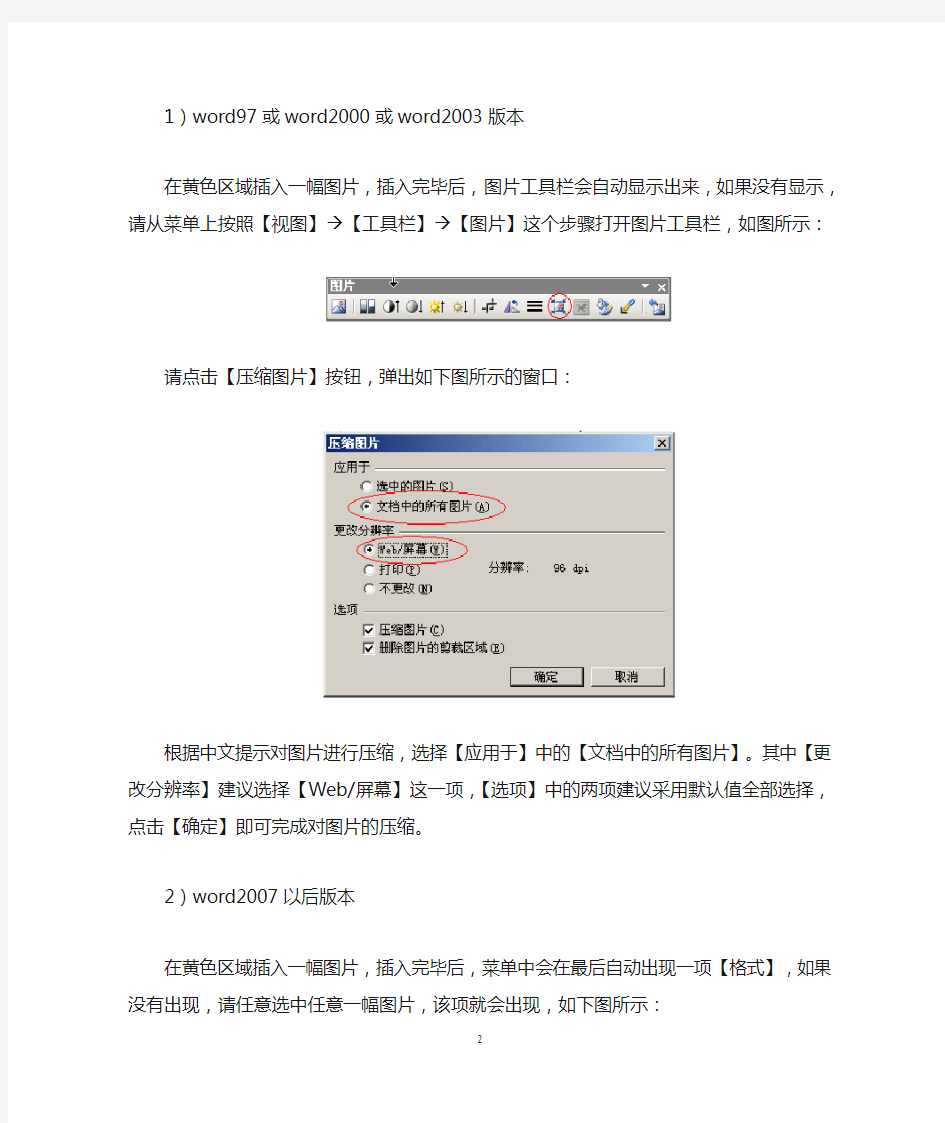
附件:如何将作业展开并上传
目录
如何进行作业展示......................................................................................... 错误!未定义书签。
一、如何将学员作业附件中的内容展开 (2)
1、下载学员的作业 (2)
2、将学员作业整理在一个新的文档中 (2)
3、对word中的图片进行压缩 (2)
4、如何将文档上传(有两种方式) (4)
二、如何利用flashpaper软件将word转换成静态flash (4)
Ⅰ.安装 (5)
Ⅱ. 如何使用flashpaper (8)
三、如何将flash文档上传到学习园地的话题讨论中 (12)
一、如何将学员作业附件中的内容展开
1、下载学员的作业
请您首先下载学员的作业。
2、将学员作业整理在一个新的文档中
请将学员上传的作业压缩包利用压缩软件打开,一般会出现几个内容,有word及.mm格式的文件等内容,建议您将.mm格式的文件利用freemind软件打开,导出为.png格式(不要选择JPEG格式)的图片,插入到一个新的word中;将作业中的word内容也复制粘贴到您新建的word中,保存。
3、对word中的图片进行压缩
1)word97或word2000或word2003版本
在黄色区域插入一幅图片,插入完毕后,图片工具栏会自动显示出来,如果没有显示,请从菜单上按照【视图】→【工具栏】→【图片】这个步骤打开图片工具栏,如图所示:
请点击【压缩图片】按钮,弹出如下图所示的窗口:
根据中文提示对图片进行压缩,选择【应用于】中的【文档中的所有图片】。其中【更改分辨率】建议选择【Web/屏幕】这一项,【选项】中的两项建议采用默认值全部选择,点击【确定】即可完成对图片的压缩。
2)word2007以后版本
在黄色区域插入一幅图片,插入完毕后,菜单中会在最后自动出现一项【格式】,如果没有出现,请任意选中任意一幅图片,该项就会出现,如下图所示:
点击【格式】,在菜单下方的左上角处会出现【压缩图片】这个功能选项,如下图所示:
点击【压缩图片】,系统弹出如下图所示的窗口:
根据中文提示对图片进行压缩,选择【应用于】中的【文档中的所有图片】。其中【更改分辨率】建议选择【Web/屏幕】这一项,【选项】中的两项建议采用默认值全部选择,点击【确定】即可完成对图片的压缩。
4、如何将文档上传(有两种方式)
①您可以采用在线编辑的方式,将新制作的word中的内容上传至网站,请注意的是文档中的图片需要通过上传按钮单个上传不能直接粘贴;
②也可以采用将word利用flashpaper软件转换成静态的flash(.swf 格式)上传至网站。
二、如何利用flashpaper软件将word转换成静态flash
1、根据您电脑的操作系统版本的不同在百度上下载不同的
flashpaper安装程序:
XP:请从百度上搜索【FlashPaper2.2】
Win7(32位):请从百度上搜索【print2flashfreesetup】
Win7(64位):请从百度上搜索【print2flashsetup64】
2、安装flahspaper(各版本安装方式基本相同,下面以flashpaper2为例解说)
Ⅰ.安装
Flashpaper安装软件下载完成后,会看到类似的图标,双击这个图标,进入安装界面
直接点击[next]按钮,进入下一步,
选择第一项,[I accept the terms in the license agreement],点击[next],进入下一步,
使用默认值,点击[Install],进入下一步,
此界面软件安装界面,安装过程中不要点击任何按钮,让它自动安装完成
需说明的一点:因为有的机器上的flash版本不同的原因可能会提示出现错误,如果出现了请不用担心,点击确定,系统会出现下一步,
点击[Finish],flahspaper安装成功,会在开始菜单或桌面上出现一个的图标
Ⅱ. 如何使用flashpaper
安装完成后,桌面上会出现一个快捷图标,双击打开,如果您下载安装的是试用版本,第一次使用可能会出现下图的提示,选择第二项(试用31天)
然后点击[Continue],进入下一步,
首先在使用之前,请您先做一下设置,打开[File]菜单,选中[Options],进入设置页面,
在[Include Outline]选项前打勾,点击[ok]退出设置窗口,请不要关闭软件主界面。
此时就可以使用该软件了。
将要操作的word文件用拖拽的方式,拖入软件的操作窗口,之后就不要做任何操作,等待软件的提示,word内容转换成静态flash后,会出现下列界面,
此时请您点击窗口左上角的[Save as Macromedia Flash]按钮,在弹出的窗口中为其命名并且找到一个放置的合适位置,保存过后,即可用浏览器打开刚保存的文件观看,一个flash文件就算做完了。
三、如何将flash文档上传到学习园地的话题讨论中
1.建立一个新的学习园地并在新建的学习园地下建立新话题
2. 在话题编辑页面的正文编辑框中通过flash按钮上传已经制作好的flash文档
点击【上传】按钮上传flash文档,这里的宽度和高度指的是上传后在平台中要显示的高度和宽度,这里可以设为:宽度800 高度1200
点击【选择文件】从本地电脑中选择需要上传的flash文件
上传完成后点击先点击flash按钮下的【确定】
然后再点击【保存】按钮
以上就是将flash文档上传的整个过程
